插上网线后怎么联网 插上网线连接无线网络
更新时间:2024-02-29 10:45:05作者:xtang
在现代社会互联网已成为人们生活中不可或缺的一部分,而要想畅通地接入网络,插上网线是我们最常见的一种方式。插上网线后,我们可以通过连接无线网络来实现高速上网。对于一些刚接触网络的人来说,可能并不清楚如何正确地插上网线并连接到无线网络。下面将为大家介绍一些简单的步骤,帮助您快速轻松地进行网络连接。无论是家庭还是办公场所,这些方法都能帮助您解决网络连接的问题,让您畅享网络世界的便利。
方法如下:
1.首先,将网络端口(交换机或路由器)引出的网线连接至电脑主机。

2.点击电脑右下角处的“电脑”图标。

3.然后点击“网络和Internet设置”进入。

4.选择“网络和共享中心”进入。
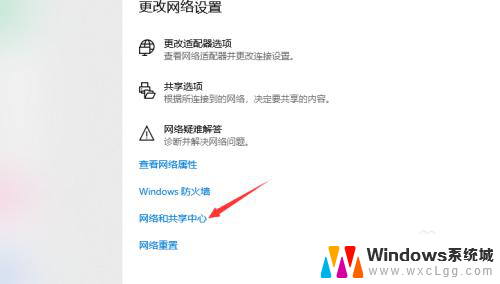
5.在左侧点击“更改适配器设置”进入。
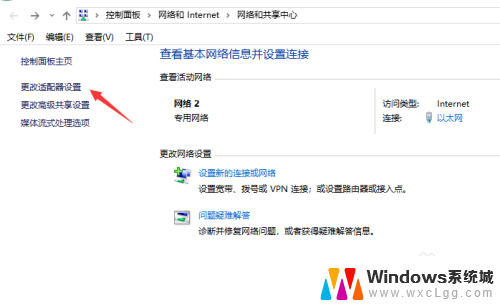
6.在以太网属性中点击“Internet协议版本4”进入。
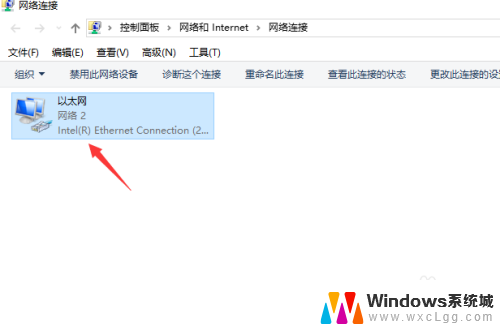
7.这里如果是由路由器引出的网线,则直接选择自动获取IP;如果是交换机引出的单独的地址,则找管理员索要并手动输入IP即可。
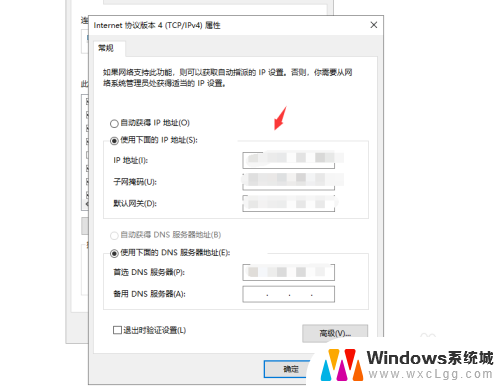
以上就是插上网线后如何连接到网络的全部内容,如果有任何疑问,用户可以按照小编的方法进行操作,希望能够帮助到大家。
插上网线后怎么联网 插上网线连接无线网络相关教程
-
 网线插上怎么连接网络 插上网线连接网络的步骤
网线插上怎么连接网络 插上网线连接网络的步骤2024-01-10
-
 网线宽带怎么连接 插上网线如何连接网络
网线宽带怎么连接 插上网线如何连接网络2023-12-22
-
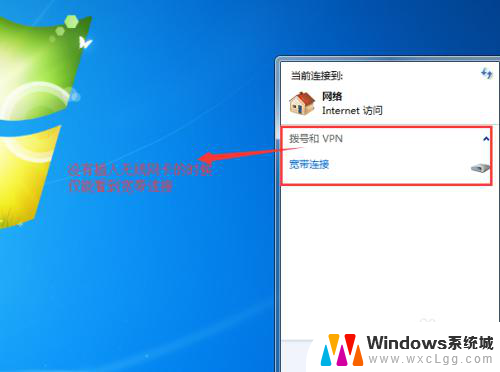 电脑插无线网卡怎么连接网络 无线网卡连接教程
电脑插无线网卡怎么连接网络 无线网卡连接教程2024-04-29
-
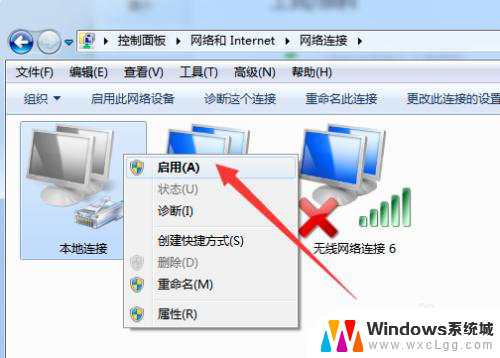 电脑插上网线却连不上网 电脑插上网线没有网络连接怎么办理
电脑插上网线却连不上网 电脑插上网线没有网络连接怎么办理2024-04-24
-
 插上网线不显示以太网 插了网线但以太网未连接怎么办
插上网线不显示以太网 插了网线但以太网未连接怎么办2024-01-04
-
 笔记本电脑没网线接口怎么插网线 如何在没有网线接口的笔记本电脑上连接有线网络
笔记本电脑没网线接口怎么插网线 如何在没有网线接口的笔记本电脑上连接有线网络2024-02-16
电脑教程推荐
- 1 微信朋友圈一定要发图片吗 不带图片的微信朋友圈怎么发
- 2 无线网络中文乱码 笔记本中文wifi乱码问题解决方法
- 3 没有网络可以连接打印机吗 不带网络功能的打印机如何设置共享
- 4 电脑未连接网络怎么办 电脑WIFI连接不可用怎么处理
- 5 vmware workstation 15密钥 VMware Workstation 15 激活密钥生成器
- 6 打印彩色怎么打印 彩色打印怎么设置
- 7 360的护眼模式怎么关闭 360安全卫士如何关闭护眼模式
- 8 原装手机屏幕与非原装有什么区别 原装屏和非原装屏的质量区别
- 9 电脑怎么连ps5手柄 PS5手柄连接电脑教程
- 10 怎么删除电脑上的广告弹窗 怎样清除电脑上的弹窗广告